荣耀电脑如何使用手势关机重启?操作步骤是什么?
4
2025-04-02
随着技术的进步,手机拍照已经不再是简单的记录功能,而是成为了构建三维模型的强大工具。将手机拍摄的图片用于建模软件,可以帮助我们快速地创建立体模型。我们应该如何操作呢?本文将详细介绍将手机拍照应用于建模软件的步骤,并提供一些实用技巧,指导你高效完成建模工作。
在开始之前,选择一款适合手机照片建模的软件是第一项任务。目前市场上有多种软件可供选择,例如:
Autodesk123DCatch(已停止服务)
AgisoftMetashape(较专业的软件,支持手机图片)
RealityCapture
根据你的具体需求(如操作简易度、软件成本以及输出质量等)选择合适的软件至关重要。如果你是初学者,可能会倾向于使用操作更简单的应用,如Autodesk123DCatch。而专业用户则可能需要使用具有更多功能和更高质量输出的AgisoftMetashape或RealityCapture。
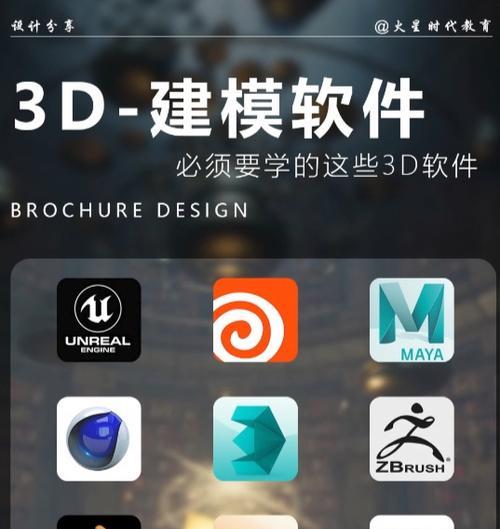
在用手机拍照之前,你需要做好以下准备工作:
确保充足的照明:清晰的光照条件是获得高质量模型的基础。
保持手机稳定:避免使用手机的变焦功能,使用平滑、稳定的拍摄方式。
拍摄角度的变化:尽量让拍摄对象从不同角度被完全覆盖,以确保建模软件能够理解物体的三维结构。
避免反光表面:反光表面可能会导致照片分析困难。
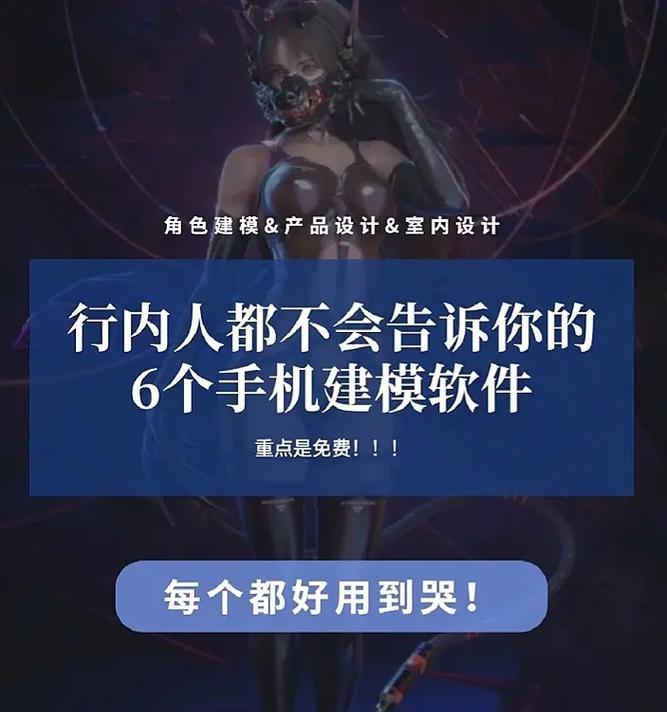
下面是使用手机进行模型拍摄的具体步骤:
1.开始拍摄:围绕物体旋转,从各个不同角度拍摄约30-60张照片。
2.保持一致性:保持每次拍摄时的焦点和曝光度一致。
3.覆盖细节:包括物体的全部细节,不要遗漏任何部分。
4.从远到近:先从较远的地方拍摄,然后逐步靠近拍摄细节。
这些照片将作为建模软件制作三维模型的原始数据。

完成照片的拍摄后,接下来是将它们导入建模软件:
1.打开建模软件选择“创建新项目”。
2.选择“从图片创建模型”或类似选项。
3.导入之前拍摄的所有照片。
4.确保所有照片都被软件正确识别。
有的软件可能还要求你进行照片的初步筛选和预处理。
完成照片导入后,将进入建模软件的处理阶段。这里以AgisoftMetashape为例进行说明:
1.设置处理精度:根据需要选择合适的数据精度和质量。
2.开始构建:软件将自动进行照片的匹配、三维点云生成、网格构建等步骤。
3.查看和编辑模型:在软件界面中查看生成的模型,并在必要时进行手动编辑。
4.导出模型:当模型满意后,可以选择导出为常用的三维模型格式,如OBJ、FBX等。
导出后的模型可能需要一些后期处理,包括:
清理模型中的错误点和多余的碎片。
对模型进行压缩,以优化文件大小。
调整模型的纹理和材质,提高其真实感。
如果需要,进行3D打印或在虚拟环境中使用模型。
常见问题
照片数量太少或质量太低:需要更多的高质量照片覆盖整个模型。
模型丢失了某些部分:检查照片是否覆盖了所有需要建模的区域。
软件运行速度慢:可以尝试减少照片数量,或使用更强大的计算机硬件。
实用技巧
定期备份工作文件:防止数据丢失。
利用在线教程:对于复杂的建模软件,可以观看在线教学视频加深理解。
交流与学习:加入相关的建模社群,与其他用户交流经验可以快速提升技能。
通过以上步骤,你可以将手机拍摄的照片轻松地转化为三维模型。记得耐心和细心是成功的关键。无论是为了艺术创作、工程设计还是游戏制作,这一技术都能够帮助你更加高效地完成建模工作。随着实践的深入,你将越来越能够掌握这一技术的核心要领,创造出令人惊叹的作品。
版权声明:本文内容由互联网用户自发贡献,该文观点仅代表作者本人。本站仅提供信息存储空间服务,不拥有所有权,不承担相关法律责任。如发现本站有涉嫌抄袭侵权/违法违规的内容, 请发送邮件至 3561739510@qq.com 举报,一经查实,本站将立刻删除。